桌面图标怎么设置 (How to Set Desktop Icons)
在现代计算机使用中,桌面图标是用户与操作系统互动的重要方式。通过桌面图标,用户可以快速访问常用的程序、文件和文件夹。本文将详细介绍如何设置桌面图标,包括图标的添加、删除、调整大小以及自定义图标等内容。
一、了解桌面图标的基本概念 (Understanding the Basic Concept of Desktop Icons)
桌面图标是计算机桌面上显示的图形符号,代表着程序、文件、文件夹或快捷方式。每个图标都可以通过双击来打开对应的应用程序或文件。用户可以根据自己的需求和习惯来组织和管理这些图标,以提高工作效率。
二、如何添加桌面图标 (How to Add Desktop Icons)
1. 添加程序快捷方式 (Adding Program Shortcuts)
在Windows操作系统中,用户可以通过以下步骤将程序快捷方式添加到桌面:
找到需要添加的程序,通常在“开始”菜单中。
右键点击该程序,选择“发送到”选项。
在弹出的菜单中选择“桌面(创建快捷方式)”。
这样,程序的快捷方式就会出现在桌面上,方便用户快速访问。
2. 添加文件或文件夹快捷方式 (Adding Fileor Folder Shortcuts)
除了程序,用户还可以将常用的文件或文件夹添加到桌面:
打开文件资源管理器,找到需要添加的文件或文件夹。
右键点击该文件或文件夹,选择“发送到”选项。
选择“桌面(创建快捷方式)”。
同样,用户可以在桌面上找到该文件或文件夹的快捷方式。
三、删除桌面图标 (Deleting Desktop Icons)
有时用户可能需要删除不再使用的桌面图标。删除桌面图标的步骤如下:
找到需要删除的图标。
右键点击该图标,选择“删除”选项。
确认删除操作,图标将被移除。
需要注意的是,删除桌面图标并不会删除实际的文件或程序,只是移除了快捷方式。
四、调整桌面图标的大小 (Adjusting Desktop Icon Size)
为了更好地组织桌面,用户可以根据个人喜好调整图标的大小。调整图标大小的方法如下:
在桌面空白处右键点击,选择“查看”选项。
在弹出的菜单中,可以选择“小图标”、“中等图标”或“大图标”来调整图标的大小。
此外,用户还可以按住“Ctrl”键,同时滚动鼠标滚轮来精确调整图标大小。
五、自定义桌面图标 (Customizing Desktop Icons)
用户可以自定义桌面图标的外观,使其更加个性化。自定义图标的步骤如下:
1. 更改快捷方式图标 (Changing Shortcut Icons)
右键点击需要更改图标的快捷方式,选择“属性”。
在“快捷方式”选项卡中,点击“更改图标”按钮。
选择系统提供的图标或点击“浏览”选择自定义图标文件。
确认更改后,点击“确定”。
2. 使用主题更改桌面图标 (Using Themes to Change Desktop Icons)
用户还可以通过更改系统主题来修改桌面图标的外观:
展开全文
右键点击桌面空白处,选择“个性化”。
在“主题”选项中,选择一个合适的主题。
确认主题更改后,桌面图标的样式将会随之改变。
随着使用时间的增加,桌面上的图标可能会变得杂乱无章。为了提高工作效率,用户可以通过以下方式整理桌面图标:
1. 创建文件夹 (Creating Folders)
用户可以将相关的图标放入文件夹中,以减少桌面上的图标数量:
在桌面空白处右键点击,选择“新建” > “文件夹”。
为新文件夹命名,然后将相关图标拖动到该文件夹中。
2. 使用自动排列功能 (Using Auto Arrange Feature)
Windows系统提供了自动排列桌面图标的功能,用户可以启用此功能以保持桌面的整洁:
右键点击桌面空白处,选择“查看”选项。
选中“自动排列图标”选项,系统将自动整理桌面图标。
七、恢复默认桌面图标 (Restoring Default Desktop Icons)
如果用户不小心删除了重要的桌面图标,可以通过以下步骤恢复默认图标:
右键点击桌面空白处,选择“个性化”。
在左侧菜单中选择“主题”。
点击“桌面图标设置”链接。
在弹出的窗口中,勾选需要恢复的默认图标,然后点击“确定”。
八、使用第三方软件管理桌面图标 (Using Third-Party Softwareto Manage Desktop Icons)
除了系统自带的功能,用户还可以使用第三方软件来更方便地管理桌面图标。这些软件通常提供更丰富的功能,如图标分类、快速搜索等。
1. 推荐软件 (Recommended Software)
Fences:这是一款非常流行的桌面图标管理软件,可以帮助用户将图标分组和分类。
RocketDock:一个可自定义的应用程序启动器,能够将常用程序图标放在屏幕边缘,节省桌面空间。
用户可以通过官方网站或应用商店下载并安装这些软件。安装后,按照软件提供的说明进行设置,即可享受更高效的桌面管理体验。
九、桌面图标的安全性 (Security of Desktop Icons)
在设置和管理桌面图标时,用户也需要注意安全性问题。以下是一些建议:
1. 不要随意下载不明来源的图标 (Avoid Downloading Unknown Icons)
在互联网上下载图标时,用户应选择可信的网站,避免下载可能含有恶意软件的图标文件。
2. 定期备份桌面数据 (Regularly Backup Desktop Data)
为了防止意外删除或丢失重要文件,用户应定期备份桌面上的数据。可以使用云存储或外部硬盘进行备份。
十、总结 (Conclusion)返回搜狐,查看更多